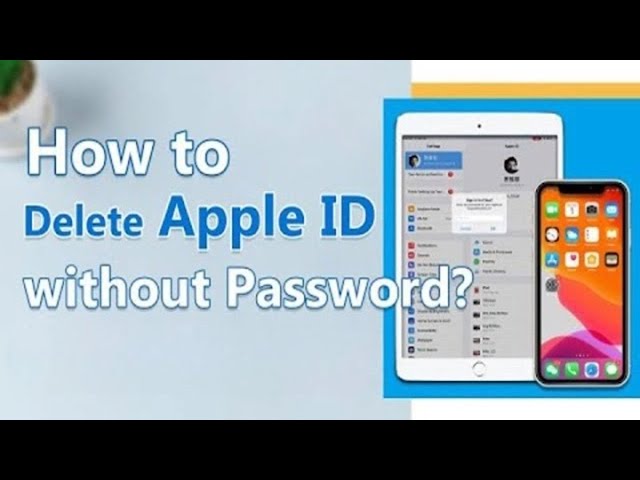Eliminați ID-ul Apple al proprietarului anterior fără parolă
Categorie: Deblocare iphone

5233minute de citit
Când sunteți fericit să obțineți iPhone/iPad-ul folosit pe care l-ați achiziționat, vă dați seama că ID-ul Apple al proprietarului anterior nu s-a deconectat. Această situație vă va împiedica să utilizați anumite funcții și nu puteți reseta iPad-ul fără ID-ul Apple, lăsându-vă enervat.
Deci, cum să eliminați ID-ul Apple al proprietarului anterior fără parolă? În acest ghid, oferim diferite metode pentru diferite situații, sperăm că vă poate ajuta.

În acest articol:
- Partea 1: Când va trebui să eliminați ID-ul Apple al proprietarului anterior?
- Partea 2: Cum să eliminați ID-ul Apple al proprietarului anterior fără parolă
- Partea 3: Cum să eliminați/Ștergeți ID-ul Apple al proprietarului anterior cu parolă
- 1. Eliminați ID-ul Apple de pe iPhone/iPad din App Store
- 2. Eliminați ID-ul Apple de pe iPhone/iPad din Setări
- Partea 4: Câteva sfaturi atunci când cumpărați un iPhone/iPad second-hand
Partea 1: Când va trebui să eliminați ID-ul Apple al proprietarului anterior?
ID-ul Apple este utilizat în general pentru a vă conecta la conturi precum App Store și iCloud, ceea ce permite utilizatorilor să utilizeze servicii precum descărcarea de software și sincronizarea backup-urilor și fotografiilor.
Dacă proprietarul anterior nu și-a șters ID-ul Apple, trebuie să schimbați ID-ul Apple pe iPhone/iPad pentru a-l utiliza în mod normal.
Următoarele sunt câteva situații în care va trebui să eliminați ID-ul Apple al proprietarului anterior:
- iOS vă solicită din nou și din nou parola ID-ului Apple, pe care este posibil să nu o aveți.
- Ați achiziționat un dispozitiv iDevice la mâna a doua și doriți să utilizați propriul ID Apple pentru servicii personalizate.
Partea 2: Cum să eliminați proprietarul anterior fără parolă de pe iPhone/iPad
Pentru ambele cazuri, cu și fără parole, 5 metode diferite sunt furnizate mai jos pentru referință pentru cum să eliminați ID-ul Apple fără parolă.
2.1 Utilizați LockWiper pentru a elimina ID-ul Apple al proprietarului anterior
Este greu să cunoști parola pentru ID-ul Apple al proprietarului anterior pe un dispozitiv folosit. Dar există un instrument care vă poate ajuta să ștergeți complet fostul ID Apple fără a furniza nicio parolă.
Instrument de eliminare a ID-ului Apple - iMyFone LockWiper, poate elimina ID-ul Apple de pe iPad/iPhone/iPod touch fără nicio parolă, astfel încât veți putea reseta iPad-ul fără ID-ul Apple și orice probleme.

- Resetați iPad-ul din fabrică fără ID Apple și parolă cu ușurință.
- Poate fi folosit singur, fără a instala iTunes.
- Eliminați ID-ul Apple al proprietarului anterior în doar 8 minute, fără cunoștințe tehnice necesare.
- Eliminați orice tip de blocare a ecranului, inclusiv codul de acces din 4-6 cifre, Face ID, Touch ID etc.
- Suporta toate modelele de iPhone/iPad.
Tutorial video pentru a elimina ID-ul Apple al proprietarului anterior
Iată pașii pentru a elimina ID-ul Apple de pe iPad în detaliu.
Pasul 1: Descărcați, instalați și deschideți LockWiper pe computer.
Pasul 2: Conectați-vă iPhone/iPad-ul la computer și asigurați-vă că este detectat de software.
Pasul 3: Din interfața de pornire a LockWiper, faceți clic pe modul Deblocați ID Apple.

Pasul 4: Faceți clic pe butonul Începeți deblocarea pentru a începe procesul de deblocare.

Odată ce procesul de deblocare este finalizat, ID-ul Apple al proprietarului anterior va fi eliminat de pe iDevice.

După o scurtă așteptare, ID-ul Apple anterior care te deranjează va dispărea imediat de pe iPhone/iPad/iPod touch și poți, de asemenea, să rezolvi problema cum să resetați iPad-ul fără parola ID-ului Apple, descărcați-l acum gratuit și încercați-l.
2.2 Utilizați iCloud pentru a elimina ID-ul Apple de pe iPhone/iPad
Alternativ, vă puteți șterge iPhone/iPad-ul din contul iCloud al proprietarului anterior. Pentru ca această metodă să funcționeze, trebuie să activați funcția Găsește-mi în setările iCloud ale dispozitivului tău.
În plus, va trebui să contactați proprietarul anterior al iPad-ului pentru a obține un nume de utilizator și o parolă iCloud.
Pasul 1: Deschideți un browser și accesați iCloud.com.
Pasul 2: Conectați-vă la pagina contului iCloud și accesați Găsește-mi.
Pasul 3: Atingeți Toate dispozitivele și selectați-vă dispozitivul din lista de dispozitive.
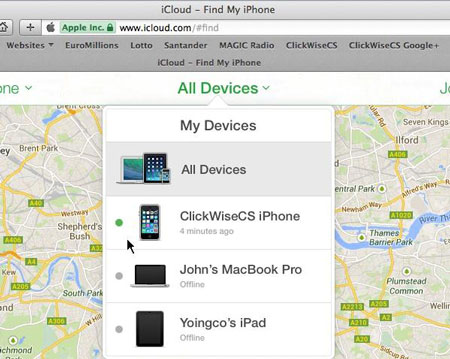
Pasul 4: Atingeți Eliminați din cont. Apoi ID-ul Apple anterior va fi eliminat de pe dispozitivul dvs. iOS.
Această metodă presupune să îndepliniți anumite condiții pentru a putea face acest lucru și nu este optimă.
2.3 Utilizați modul de recuperare pentru a elimina ID-ul Apple de pe iPhone/iPad
De asemenea, ștergeți ID-ul Apple al proprietarului anterior prin modul de recuperare. Pentru a utiliza această metodă, trebuie să aveți cea mai recentă versiune de iTunes și dispozitivul dvs. a fost sincronizat anterior cu iTunes.
Pasul 1: Operați iPhone/iPad-ul în modul de recuperare.
- Pentru iPhone 6S sau o versiune anterioară: apăsați lung Butonul Acasă, Butonul lateral până când apare ecranul modului de recuperare.
- Pentru iPhone 7/7 Plus: apăsați Butonul lateral și Reduceți volumul pentru un timp până când apare ecranul modului de recuperare.
- Pentru iPhone 8 sau mai târziur: apăsați scurt pe Mărire volum. Faceți același lucru pentru Reducere volum, apoi apăsați și mențineți apăsat Butonul lateral până când apare ecranul modului de recuperare.

Pasul 2: Conectați-vă iPhone/iPad-ul și computerul.
Pasul 3: Atingeți Restaurați iPhone.
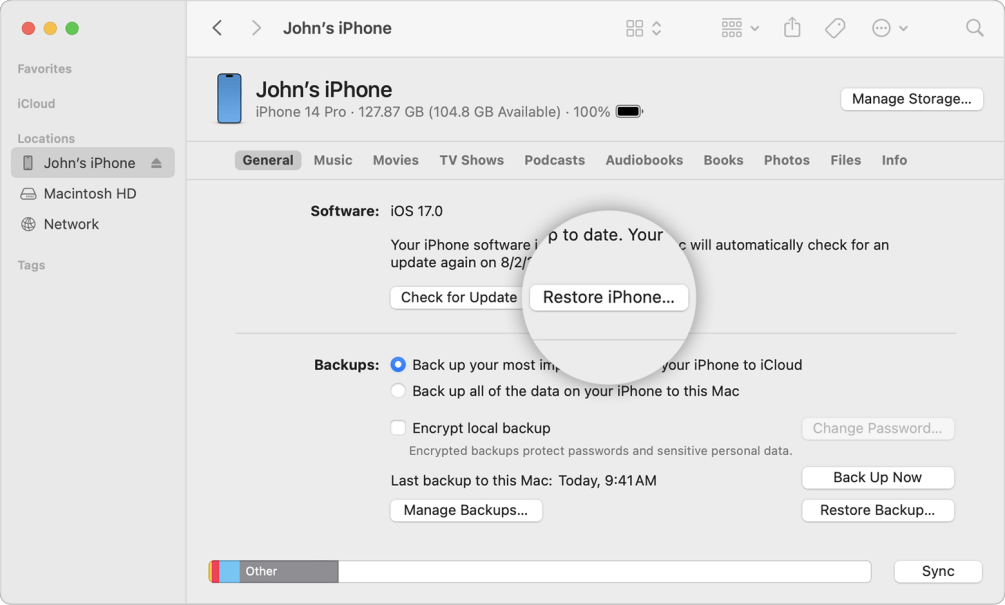
Va trebui să intrați din nou în modul de recuperare dacă pare să fie blocat pe sigla Apple, dar vă puteți reseta ID-ul Apple odată ce procesul de recuperare este finalizat.
Ștergeți complet ID-ul Apple al proprietarului anterior și resetați iPad-ul fără ID-ul Apple în 5 minute.
Partea 3: Cum să eliminați ID-ul Apple al proprietarului anterior cu parolă
Cum elimin ID-ul Apple al proprietarului anterior de pe un iPad? Eliminarea fostului ID Apple este destul de ușoară dacă cunoașteți ID-ul și parola. Va trebui să eliminați ID-ul Apple din App Store, precum și din iCloud.
2.1 Eliminați ID-ul Apple de pe iPhone/iPad din App Store cu codul de acces:
Dacă aveți o parolă, puteți face următoarele pentru a elimina contul de proprietar anterior, conectați-vă la ID-ul dvs. Apple și puteți descărca software-ul după cum doriți.
Pasul 1: Lansați Setări pe iDevice.
Pasul 2: Derulați în jos și atingeți iTunes și Apple Store.
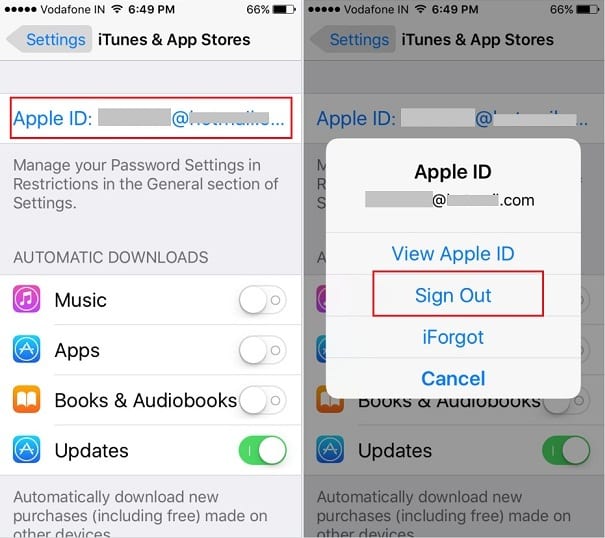
Pasul 3: Apoi, faceți clic pe ID-ul Apple, apoi atingeți Deconectați-vă.
Asta este! Acum puteți introduce parola ID-ului Apple și apoi atingeți Terminat pentru a utiliza propriul ID Apple în App Store.
2.2 Eliminați ID-ul Apple de pe iPhone/iPad din Setări cu codul de acces:
Îți poți schimba ID-ul Apple și în Setări!
Această metodă are nevoie de ID-ul Apple anterior, așa că trebuie să contactați proprietarul anterior și să-i cereți să elimine de la distanță ID-ul de pe dispozitiv.
Pasul 1: Deschideți aplicația Setări pe iPhone/iPad.
Pasul 2: Atingeți fotografia contului Apple ID din partea de sus a interfeței. Dacă dispozitivul are o versiune iOS mai veche, atunci va trebui să atingeți opțiunea iCloud.
Pasul 3: NAtingeți opțiunea Deconectați-vă. După aceea, vă puteți conecta folosind propriul ID Apple.

Pasul 4: Apoi, derulați în jos și atingeți opțiunea Deconectați-vă. Va trebui să introduceți parola ID-ului Apple al proprietarului anterior pentru a dezactiva opțiunea Găsiți-mi atunci când vi se solicită, apoi puteți elimina ID-ul Apple de pe iPad/iPhone.
Partea 4: Câteva sfaturi atunci când cumpărați un iPhone/iPad second-hand
Ar putea fi mai multe capcane implicate atunci când cumpărați un iPhone/iPad second-hand. De aceea, este recomandat să luați anumite măsuri pentru a vă asigura că evitați aceste capcane.
Iată câteva sfaturi pe care ar trebui să le urmați atunci când cumpărați un iPhone/iPad second-hand:
- Cumpărați de la un dealer reputat: în loc să cumpărați un iPhone second-hand de la eBay sau Craigslist, este recomandat să găsiți un dealer de mâna a doua reputat.
- Verificați dacă iPhone-ul funcționează cu operatorul pe care îl utilizați: majoritatea iPhone-urilor sunt blocate la un anumit operator. De aceea ar trebui să vă asigurați că dispozitivul pe care urmează să-l cumpărați nu este blocat de operator.
- Verificați dacă blocarea de activare este dezactivată: Dacă blocarea de activare este activată pe un iPhone, aceasta nu poate fi utilizată fără a furniza parola curentă. De aceea ar trebui să cumpărați întotdeauna un iPhone cu Activation Lock dezactivată.
Concluzie
Căutarea dvs. pentru a șterge ID-ul Apple al proprietarului anterior fără parolă s-a încheiat cu acest ghid informativ de mai sus!
Toate metodele descrise în acest ghid sunt ușor de utilizat și fiabile, dar pentru cel mai simplu și rapid mod, vă recomandăm să alegeți iMyFone LockWiper. Descărcați gratuit LockWiper pentru a elimina ID-ul Apple al proprietarului anterior cu un singur clic și remediați cum să eliminați ID-ul Apple de pe iPad și iPhone.